不用光盘启动在 Windows XP 上安装 Windows 2000
- 格式:pdf
- 大小:384.76 KB
- 文档页数:12
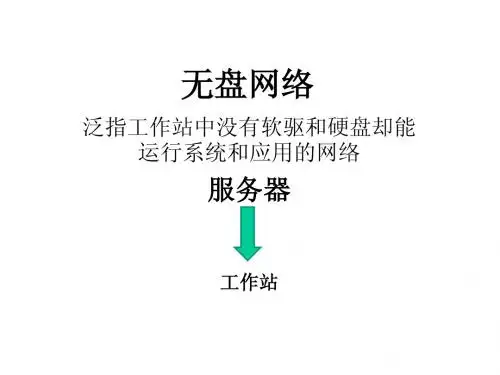
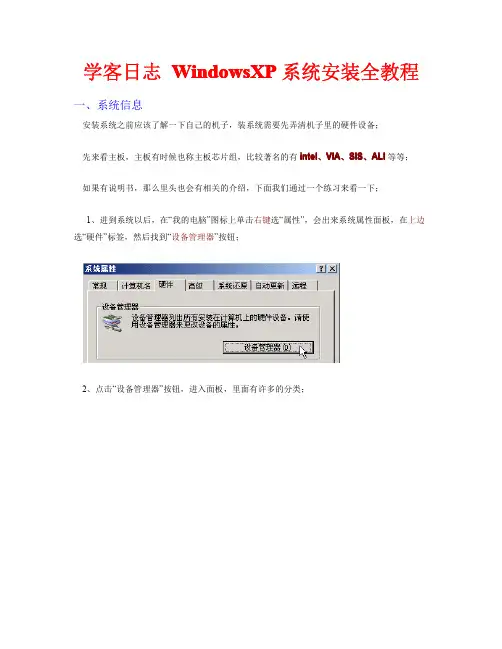
学客日志WindowsXP系统安装全教程一、系统信息安装系统之前应该了解一下自己的机子,装系统需要先弄清机子里的硬件设备;先来看主板,主板有时候也称主板芯片组,比较著名的有intel、VIA、SIS、ALI等等;如果有说明书,那么里头也会有相关的介绍,下面我们通过一个练习来看一下;1、进到系统以后,在“我的电脑”图标上单击右键选“属性”,会出来系统属性面板,在上边选“硬件”标签,然后找到“设备管理器”按钮;2、点击“设备管理器”按钮,进入面板,里面有许多的分类;1)单击下边的“系统设备”左边的加号,打开它,然后就可以看到里面的列表,找一下相关的主板信息;这儿可以看到SiS的英文名称,另外在“通用串行总线控制器”那儿也可以找着SiS的名称,说明这个主板是跟SiS有关的;2)点击最下边的“显示卡”旁边的加号,查看一下显卡的信息;这儿可以查看到,是SiS650v/651/740的版本,找个本子都记下来,显卡种类挺多的,也可以在显示属性里头查出来,NV和ATI的都挺好的;3)点击“声音、视频和游戏控制器”旁边的加号,看一下声卡的类型;从第一个里头可以看到,是Realtek AC'97的声卡,也记一下;4)网络适配器(网卡)也可以看一下,大多数是RTL8139的型号,安装的时候,系统可以自动识别;另外也可以用一些工具软件来查看系统信息;3、练习:1)把自己的机子的主板、显卡、声卡、网卡的类型查出来;本节学习了查看系统信息的一般方法,如果你成功地理解并完成了练习,请继续学习下一课内容,更多精彩计算机教程请访问学客日志:;学客日志WindowsXP系统安装全教程二、准备光盘把机子的情况了解清楚以后,接下来就开始准备装机的各个软件光盘;首先应该准备一张WinXPsp2的安装盘,如果是品牌机专用的更好,XP的版本有家庭版(H)和专业版(P),主板的驱动程序一般在一张光盘里,如果主板上有集成的显卡、声卡等,那么光盘里头还有相应的驱动程序;各个驱动的放在不同的文件夹中,主板一般是MotherBD,显卡是Video,声卡是Audio,还有补丁程序或加速程序;安装程序的图标一般是一个电脑的图形,双击运行后即可开始安装,安装的顺序一般是先安装主板驱动然后再安装显卡和声卡;如果显卡、声卡是独立的,那么一般都有自己的安装光盘上,放入光盘后会自动运行安装程序,这时候只要按提示一步一步安装就可以了;3、练习1)准备一张WinXP的安装盘,找到自己机子的主板、显卡、声卡的驱动盘和它们所在的文件夹;本节学习了硬件驱动程序的相关知识,如果你成功地理解并完成了练习,请继续学习下一课内容,更多精彩计算机教程请访问学客日志:;学客日志WindowsXP系统安装全教程三、应用程序Win XP跟2000系统差不多,都属于NT结构的,安全性比较好,在使用计算机的时候,要以一个用户名登录;Administrator是管理员用户,安装的时候自动创建,其他用户可以自己起名字,同时也可以设上密码,密码要牢记,找个本子记一下;下面我们看一下应用程序,一般都放在在开始菜单里头,常见的有学习、办公、游戏软件等,根据自己的需要来安装;一般包括Office里头的办公软件,图形图像的Flash、Photoshop,下载软件,压缩软件、多媒体播放器等等;商业软件一般都是安装光盘,小的工具软件可以在网上下载,或者从其他人那儿拷贝过来,安装程序可以根据自己的需要选择;一般来说程序不必安装太多,大多数的软件都会在开始菜单中添加自己的图标,这样会使系统很乱,影响美观和操作;一般来说,每天都用的图标可以放桌面上,一周用一次的放开始菜单里头,一个月用一次的,可以从桌面和开始菜单里删掉,这儿都是说程序的快捷方式图标,真正的程序放在程序文件夹里头,一般在C:\Program Files中;程序一般放在系统盘的几个重要文件夹里头:XP的文件大都放在C:\Windows里头,程序文件都放在C:\Program Files里头,这两个文件夹不能随便动;列出一些常见的程序和图标:安装过程中需要注意打勾的地方,这个时候需要细心些,对于一些自己不希望安装的插件,可以把勾去掉;3、练习1)找出自己机子中安装的各种软件,并准备它们的安装盘或安装包;本节学习了系统中安装的应用程序,如果你成功地理解并完成了练习,请继续学习下一课内容,更多精彩计算机教程请访问学客日志:;学客日志WindowsXP系统安装全教程四、分区和格式化我们来看看有关分区、格式化的知识;1、系统安装过程的开始阶段,会有一个提示,要求选择分区;我们知道电脑中一般装有一块硬盘,然后硬盘又被分为C:盘、D:盘、E:盘、F:盘等等,这些盘表示的就是硬盘的分区情况,一块硬盘被划分成了几个区,一般来说四个比较科学些;2、C:盘一般用来安装操作系统,称为系统分区,安装XP的时候默认就安装在C:区中;由于是重装系统,因此C:盘里原来的东西应该清除掉,我们可以用两种方法来实现;第一种是通过格式化,在选择分区后会有一个提示,要求进行格式化操作,安装XP系统一般用“NTFS文件系统格式化分区(快)”,这样就可以把C:盘原来的文件清除掉;另一种方法是通过删除分区,在选择分区的时候,有一项“删除所选分区”,将C:分区先删除,然后再通过“创建分区”,将C:分区再创建出来,这样也可以删除C:分区的所有内容;磁盘的分区信息,可以在我的电脑中查看,打开“我的电脑”后,在C:盘上敲右键选“属性”;这儿可以查看分区的信息,可用看到文件系统是NTFS的还是FAT32格式的,磁盘的容量,显示的是7.81GB,已用空间5.82GB,可用空间1.98GB,磁盘容量有些小了;3、练习1)打开“我的电脑”图标,看一下磁盘分成了几个区;2)在各个分区上敲右键,看一下属性,记下文件系统和容量大小;本节学习了磁盘的分区知识,如果你成功地理解并完成了练习,请继续学习下一课内容,更多精彩计算机教程请访问学客日志:;学客日志WindowsXP系统安装全教程五、设置光盘启动相信许多人对BIOS比较陌生,一般我们叫CMOS设置,装系统时要用到它,设置储存在一块芯片里头;BIOS主要是电脑自身的识别过程,对用户来说可以调节的主要就是启动顺序,1、早先的机子一般由软盘启动,也就是开机的时候需要插个软盘,后头系统大了改成硬盘启动,软盘启动也还留着;再后头安装程序都放光盘上了,光盘也做成启动的了,前两种启动方式也还可以用;这样机子启动时就有些迷惑了,如果一台电脑上三个都有,都可以启动,那么究竟应该让谁启动呢?BIOS里的第二项可以设置启动顺序:Boot是启动,Floppy是软盘、HDD-0是硬盘、CDROCDROM M 是光盘;2、开机的时候,当看到键盘上三个灯闪过后,按一下Del键,就可用进入CMOS的设置界面,用方向键选择第二项:“Advanced BIOS FEATURES”,然后按回车进入,按方向键,找到里头的First Boot Device(第一启动设备),按Page Down键直到出现“CDROM”;一般都是把硬盘HDD-0放第一位,如果要重新装机那就把光盘放第一位CD-ROM...然后按ESC键回到主界面,用方向键选择倒数第二个“Save&Exit Setup”(保存并退出),按一下回车键;出现一个红色的对话框,按一下“Y”键退出即可;如果拿不准可以选最后一个“Exit without Save”,然后按一下“Y”键,这是不保存退出,这样还是原来的设置;如果改乱了,可以选“Load Optimized Defaults”,然后按回车确定,保存退出即可;细心、细心、再细心...3、练习1)进入CMOS设置中,将第一启动设为CDROM,然后保存退出;2)再进入CMOS设置中,将第一启动顺序设为HDD-0;本节学习了设置启动顺序的方法,如果你成功地理解并完成了练习,请继续学习下一课内容,更多精彩计算机教程请访问学客日志:;学客日志WindowsXP系统安装全教程六、安装系统打好前面的基础,我们就可以来进行系统的安装,XP的安装相对要简单些,大多数步骤都是自动进行,只要看清“下一步”就可以了;1、设置光盘启动1)按照前一课的方法,在CMOS中设置光盘启动;2)重启动,注意观察屏幕,当出现一个“Boot from CD..”的提示时,按一下回车键;2、蓝色安装界面1)这时候光驱灯闪烁,屏幕出现安装的欢迎界面,按一下回车键;2)然后出来“许可协议”,按一下F8键,3)接下来出现的是选择分区,按回车键,选择C:分区;4)下面出现格式化界面,用方向键选择第一个“NTFS”的选项后,按回车键继续;5)接下来出现确认提示,按一下“F”键确认,再按回车键开始格式化,注意格式化会清除C:盘中的所有文件;6)开始格式化,出现黄色进度条,这儿耐心等待;7)格式化完成后进行文件复制,这儿也需要一些时间;复制完成后,自动重启动,耐心等待进入到窗口的安装界面,注意不要让机子从光盘启动;3、Windows安装界面1)这时候的界面就漂亮些,提示“大约39分钟”完成;2)接下来点“下一步”就可以了,再出现姓名的地方,输入姓名和单位,3)然后是输入序列号的,提前可以抄一下,在说明书上;4)在接下来的“计算机名”这儿给机子起一个名字,默认的是一串字母,不大好认,管理员密码先不要;5)然后都是点“下一步”,不需要再设置什么,一直到重新启动,这时候耐心等待即可;4、设置Windows1)重启后,先调整显示分辨率,按“确定”即可;2)然后进入到网络设置,这儿可以先点右下角的“跳过”,以后再设;3)然后是新建用户,在第一行里头输入用户名,点“下一步”进入到完成页面;4)点右下角的“完成”进入桌面,默认是空白桌面,东西都在开始菜单里头,看着挺眼花的;到这儿XP系统就装好了,把操作过程小记一下,这样以后可以参考参考;练习:看一下别人安装XP系统的过程,记下安装的要点;本节学习了XP的安装过程,如果你成功地理解并掌握了操作要点,请继续学习下一课内容,更多精彩计算机教程请访问学客日志:;学客日志WindowsXP系统安装全教程七、安装驱动上一课我们安装好了XP操作系统,接下来我们来看看怎样安装驱动程序;1、自动安装如果是品牌机,一般都有随机光盘,插入光盘后自动运行安装程序,按照提示点一步一步操作即可,光盘中的智能驱动程序,可以自动检查机子的硬件设备,并安装相应的驱动程序,这个光盘也可以用在其他机子上;2、安装主板驱动1)Intel的主板,一般安装“Intel(R)Chipset Software Installation Utility”;2)找到驱动程序所在的文件夹,进入后运行Setup文件即可,如果是下载的压缩包文件,运行后也可以安装;3)安装的时候注意找到“下一步”,在许可协议的时候点“是”,按提示一步一步安装即可;3、安装显卡、声卡找到显卡和声卡的驱动程序文件夹,运行其中的Setup即可,安装显卡的过程中屏幕会闪几下,然后就恢复正常;安装完成后一般会提示重启动,点“是”,重启后驱动安装完毕;有些主板驱动中包含了显卡驱动,集成声卡XP也可以自动识别,这样有时候安装好主板驱动后,显卡和声卡驱动也会安装好;4、摄像头安装1)先不要插入摄像头,把驱动盘先放进去;2)一般会自动运行安装程序,按提示一步一步安装即可;3)插上摄像头,提示“发现新硬件”,然后询问搜索,可以选“否”,然后点下一步,4)在安装向导这儿选“自动安装软件”,然后点下一步5)经过一阵搜索后,开始安装驱动程序,如果出现一个徽标提示没有“Windows的驱动程序签名”,这儿点“是”;6)安装完毕,摄像头就可以使用了;练习:看一下别人安装驱动的过程,记一下要点;本节学习了安装驱动程序的操作方法,如果你成功地理解并完成了练习,请继续学习下一课内容,更多精彩计算机教程请访问学客日志:;学客日志WindowsXP系统安装全教程八、安装应用程序上一课我们学习了驱动程序的安装,这一节我们来学习安装各类应用程序,提前先规划一下;1、系统工具类1)安装杀毒软件,如江民KV系列、瑞星杀毒等等,然后升级最新病毒库;2)安装压缩软件,如WinRAR、7-Zip、WinZip等等;3)安装输入法,如紫光、微软等等;4)安装多媒体类,如Windows Media Play、RealPlayer、千千静听、暴风影音等等;5)浏览器类,如傲游、火狐等等,然后安装Flashplayer网页控件;6)下载软件,如迅雷、FlashGet、影音传送带等;7)系统补丁,如SP2补丁,和各个XP的更新程序;2、应用程序类1)办公类,如office2003,WPS2005等等;2)图形图像类,如Photoshop、Flash、Xnview看图等等;3)音乐处理,如Goldwave、JetAudio等等;其他可以根据自己的需要进行安装,安装好以后需要整理一下开始菜单;一般来说,每天都用的程序,在桌面上放置一个快捷方式,偶尔用一下的放在开始菜单里头,基本不用的快捷方式可以从开始菜单中删除;3、练习:1)记一下自己机子中安装了哪些应用程序;2)看一下别人安装应用程序的方法,记一下要点;本节学习了应用程序的安装方法,如果你成功地理解并完成了练习,请继续学习下一课内容,更多精彩计算机教程请访问学客日志:;学客日志WindowsXP系统安装全教程九、设置桌面返回安装好以后,需要对系统进行一些优化设置,使它速度更快,也更符合自己的操作习惯;1、桌面属性1)在桌面空白处点右键,选“属性”命令,默认的主题是Windows XP,如果你需要更快的速度,可以选择“Windows经典”主题,然后点右下角的“应用”按钮;2)然后点击上边的“桌面”标签,进入显示属性;3)点一下左下角的“自定义桌面”按钮,进入桌面项目,把上面三个“我的文档、我的电脑、Internet Explorer”勾上,下面“每60天”的勾去掉;然后点“确定”返回到上一个窗口,点一下右下角的“应用”按钮;4)在上面的“屏幕保护程序”标签中,可以设置一下屏幕保护程序和电源管理;5)点一下上边的“外观”标签,进入外观设置,找到右边的“效果”按钮;6)在效果面板中,把第二个“平滑字体”勾留上,其他的勾都可以去掉;点“确定”返回后,再点一下“应用”按钮;7)点一下上边的“设置”标签,进入设置窗口;这儿可以查看屏幕分辨率、颜色位数,在“高级”按钮中还可以查看监视器的刷新率;CRT显示器一般是85Hz,液晶显示器一般是60Hz,这儿是CRT的显示器;练习:按步骤设置一下电脑的桌面属性;本节学习了桌面属性的设置方法,如果你成功地完成了练习,请继续学习下一课内容,更多精彩计算机教程请访问学客日志:;学客日志WindowsXP系统安装全教程十、设置系统(1)上一课我们学习了设置桌面,接下来我们来学习怎样设置一下系统;1、设置系统属性1)在桌面上瞄准“我的电脑”图标,敲右键选“属性”命令;2)在上边找到“高级”标签,单击进入高级窗口;3)找到上面第一个“性能”右边的“设置”按钮,单击进入性能设置;将“平滑字体”、“为每种文件夹使用背景图”和“在文件夹使用常见任务”,三个勾留下,其它的都可以去掉,点一下“应用”;4)接着点“视觉效果”旁边的“高级"标签,进入高级设置,找到下边虚拟内存的“更改”按钮,点一下;5)在上边选中C:在中间选择“无分页文件”,然后点右边的“设置”,将C:盘的虚拟内存去掉;6)选中E:在中间设定最小值为推荐值,最大值可先设稍大些,以后运行大型软件后看一下虚拟内存,以满足不同情况;点一下右边的“设置”按钮,再点“确定”,出来一个提示,重启动后生效;点“确定”按钮,完成对“性能”选项的设置,返回前面的窗口;E:盘设置了虚拟内存,因此这个盘尽量减少其他的操作,可以存放一些不经常修改的文件;2、练习:按步骤设置一下自己的计算机,找本子记下更改了哪些设置;;本节学习了系统属性中的高级设置,如果你成功地理解并完成了练习,请继续学习下一课内容,更多精彩计算机教程请访问学客日志:;学客日志WindowsXP系统安装全教程十一、设置系统(2)1、设置“启动和故障恢复”1)接下来在下面的“启动和故障恢复”项中,点击“设置”按钮,进入启动设置;将“系统失败”中的三个勾都去掉,将“写入调试信息”选择“无”,这样系统失败的时候不会发生写盘操作,缺点是不能查到相关信息;点“确定”返回,提示重启动后生效;2)点击下面的“环境变量”按钮,环境变量主要指临时文件的存放位置,正常操作结束后,临时文件会自动删除;点一下“编辑”按钮,在出来的对话框中,将变量值改为“E:\Temp”,先在E:盘中新建一个名为Temp的文件夹;同样选中上面的TMP,然后点“编辑”按钮,将变量值也改为“E:\Temp”,以后定期清除里头的临时文件;点“确定”返回,再点环境变量旁边的“错误报告”按钮,选择“禁用错误报告”;3)点“确定”返回,点击“系统还原”标签;一般来说,操作熟练后可以关闭所有的系统还原,新手可以先留着,点右边的“设置”,还可以设定所占空间;4)自动更新,建议打开,这样可以保证系统处于较安全的状态;5)远程协助,一般设为关闭,把两个小白方框里的勾去掉,然后点“应用”即可;到这儿系统属性基本设置好了,操作中注意细致和耐心;2、练习:按照步骤设置一下自己的计算机,找本子记一下修改了哪些设置;本节学习了系统属性中的系统还原等设置,如果你成功地理解并完成了练习,请继续学习下一课内容,更多精彩计算机教程请访问学客日志:;学客日志WindowsXP系统安装全教程十二、备份系统系统安装好以后,就可以着手进行备份,这样以后系统倒了,也不用这么麻烦重装,当然重装可以学到许多东西;1、碎片整理1)点“开始-运行”输入temp然后按回车,进到临时文件夹里头;把里面的文件选中以后都删除了,一般都是安装应用程序过程中留下的文件;2)在“Internet Explorer”图标上敲右键,选“属性”命令,点一下“删除文件”,将IE的临时文件也清理一下,还可以点旁边的“设置”,把临时文件夹移到E:盘中;3)清理一下桌面图标和开始菜单里的快捷菜单,没用的图标都可以删除了,然后清空回收站(先检查一下是否有有用文件);4)把C:盘碎片整理一下,打开“我的电脑”,在C:盘上敲右键,选“属性”,然后点上边的“工具”标签,选“开始整理”;进去以后,点下边的“碎片整理”,把C:盘整理好,蓝色表示好的文件,红色表示碎片文件;2、安装一键Ghost1)下载一个一键Ghost硬盘版的安装程序,可以上华军去下载:/soft/33492.htm,安装的时候注意插件(打勾的地方);2)安装好以后,会立即运行;。
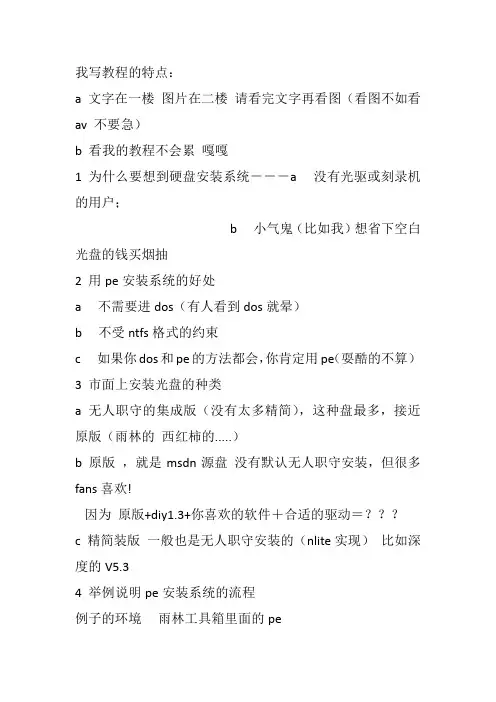
我写教程的特点:a 文字在一楼图片在二楼请看完文字再看图(看图不如看av 不要急)b 看我的教程不会累嘎嘎1 为什么要想到硬盘安装系统---a 没有光驱或刻录机的用户;b 小气鬼(比如我)想省下空白光盘的钱买烟抽2 用pe安装系统的好处a 不需要进dos(有人看到dos就晕)b 不受ntfs格式的约束c 如果你dos和pe的方法都会,你肯定用pe(耍酷的不算)3 市面上安装光盘的种类a 无人职守的集成版(没有太多精简),这种盘最多,接近原版(雨林的西红柿的.....)b 原版,就是msdn源盘没有默认无人职守安装,但很多fans 喜欢!因为原版+diy1.3+你喜欢的软件+合适的驱动=???c 精简装版一般也是无人职守安装的(nlite实现)比如深度的V5.34 举例说明pe安装系统的流程例子的环境雨林工具箱里面的pe用YlmF PE 工具箱Y1.1纯净安装GHOST版/安装版系统的图文教程/read-ylmf-tid-94403.htmlmsdn源盘号称网上最好的版本f455f9a787b620aca7ac89ab47574919 sc_win_xp_pro_with _sp2_vl.ISO这是最复杂的一种情况,因为默认不是无人职守的会了这个,你其他的肯定会装!突然觉得废话太多好,开工!a 解压安装光盘的iso到非系统盘,最好建立一个目录本文以的:D:\XP 为例b 解压附件里面的winnt.32.bat到d:\xp winnt.sif到d:\xp\i386注意:winnt.32.bat里面的安装源是\i386 如果你装得是多合1版本安装源要编辑一下,另外,如果你不是装c盘最后的参数要改一下,很简单,右键-编辑就可以看到bat的内容再注意:winnt.sif 里面的序列号可以根据情况修改(微软经常会封一些序列号,用记事本打开就可以修改其他的选项如果你熟悉也可以修改)c 进入pe 格式化你要安装的盘建议用ntfs快速格式化d 进d:\xp目录运行winnt32.bat 安装程序开始复制文件e 复制结束后手动重启机器这步千万别漏了!f 系统会自动进入你熟悉的安装界面这时,你就可以去抽根烟或者和老婆玩一会,回来就已经进入新系统桌面了5 安装其他种类的光盘嘿嘿这就简单了只要是无人职守安装的winnt.sif 已经存在了你不用管有的winnt32.bat也做好了直接用就可以^_^界面会稍有出入记住手动重启就行附带微软的硬盘安装参数有兴趣的朋友看看!参数/checkupgradeonly检查计算机与Windows XP 的升级兼容性。
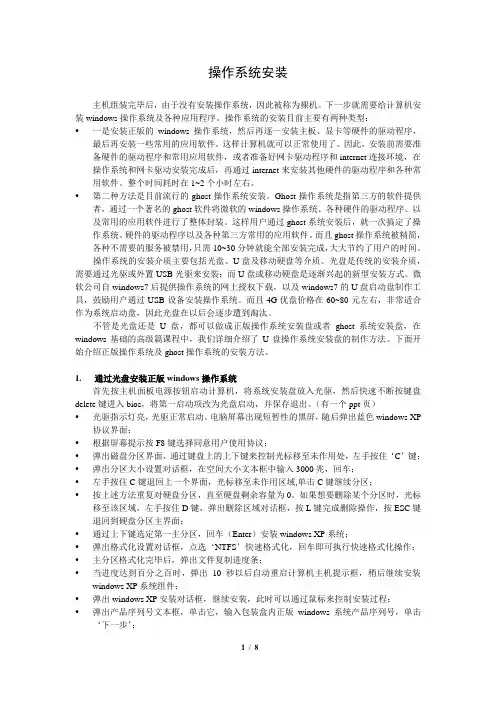
操作系统安装主机组装完毕后,由于没有安装操作系统,因此被称为裸机。
下一步就需要给计算机安装windows操作系统及各种应用程序。
操作系统的安装目前主要有两种类型:•一是安装正版的windows操作系统,然后再逐一安装主板、显卡等硬件的驱动程序,最后再安装一些常用的应用软件。
这样计算机就可以正常使用了。
因此,安装前需要准备硬件的驱动程序和常用应用软件,或者准备好网卡驱动程序和internet连接环境,在操作系统和网卡驱动安装完成后,再通过internet来安装其他硬件的驱动程序和各种常用软件。
整个时间耗时在1~2个小时左右。
•第二种方法是目前流行的ghost操作系统安装。
Ghost操作系统是指第三方的软件提供者,通过一个著名的ghost软件将微软的windows操作系统、各种硬件的驱动程序、以及常用的应用软件进行了整体封装。
这样用户通过ghost系统安装后,就一次搞定了操作系统、硬件的驱动程序以及各种第三方常用的应用软件。
而且ghost操作系统被精简,各种不需要的服务被禁用,只需10~30分钟就能全部安装完成,大大节约了用户的时间。
操作系统的安装介质主要包括光盘、U盘及移动硬盘等介质。
光盘是传统的安装介质,需要通过光驱或外置USB光驱来安装;而U盘或移动硬盘是逐渐兴起的新型安装方式。
微软公司自windows7后提供操作系统的网上授权下载,以及windows7的U盘启动盘制作工具,鼓励用户通过USB设备安装操作系统。
而且4G优盘价格在60~80元左右,非常适合作为系统启动盘,因此光盘在以后会逐步遭到淘汰。
不管是光盘还是U盘,都可以做成正版操作系统安装盘或者ghost系统安装盘,在windows基础的高级篇课程中,我们详细介绍了U盘操作系统安装盘的制作方法。
下面开始介绍正版操作系统及ghost操作系统的安装方法。
1.通过光盘安装正版windows操作系统首先按主机面板电源按钮启动计算机,将系统安装盘放入光驱,然后快速不断按键盘delete键进入bios,将第一启动项改为光盘启动,并保存退出。
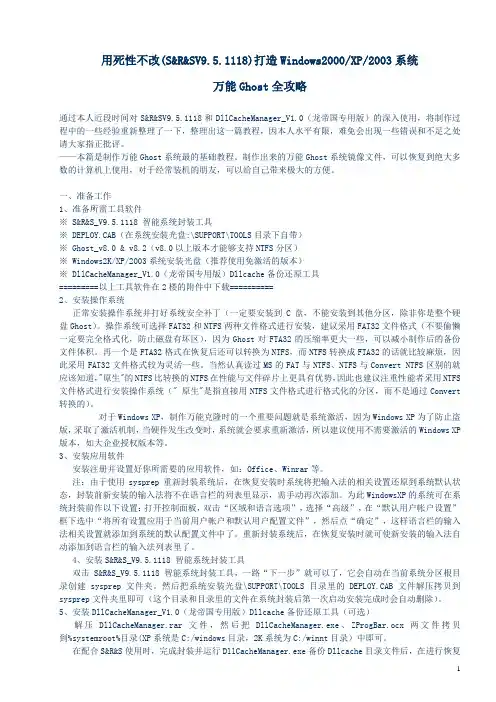
用死性不改(S&R&SV9.5.1118)打造Windows2000/XP/2003系统万能Ghost全攻略通过本人近段时间对S&R&SV9.5.1118和DllCacheManager_V1.0(龙帝国专用版)的深入使用,将制作过程中的一些经验重新整理了一下,整理出这一篇教程,因本人水平有限,难免会出现一些错误和不足之处请大家指正批评。
——本篇是制作万能Ghost系统最的基础教程。
制作出来的万能Ghost系统镜像文件,可以恢复到绝大多数的计算机上使用,对于经常装机的朋友,可以给自己带来极大的方便。
一、准备工作1、准备所需工具软件※ S&R&S_V9.5.1118 智能系统封装工具※ DEPLOY.CAB(在系统安装光盘:\SUPPORT\TOOLS目录下自带)※ Ghost_v8.0 & v8.2(v8.0以上版本才能够支持NTFS分区)※ Windows2K/XP/2003系统安装光盘(推荐使用免激活的版本)※ DllCacheManager_V1.0(龙帝国专用版)Dllcache备份还原工具=========以上工具软件在2楼的附件中下载==========2、安装操作系统正常安装操作系统并打好系统安全补丁(一定要安装到C盘,不能安装到其他分区,除非你是整个硬盘Ghost)。
操作系统可选择FAT32和NTFS两种文件格式进行安装,建议采用FAT32文件格式(不要偷懒一定要完全格式化,防止磁盘有坏区),因为Ghost对FTA32的压缩率更大一些,可以减小制作后的备份文件体积。
再一个是FTA32格式在恢复后还可以转换为NTFS,而NTFS转换成FTA32的话就比较麻烦,因此采用FAT32文件格式较为灵活一些。
当然认真读过MS的FAT与NTFS、NTFS与Convert NTFS区别的就应该知道,"原生"的NTFS比转换的NTFS在性能与文件碎片上更具有优势,因此也建议注重性能者采用NTFS 文件格式进行安装操作系统(" 原生"是指直接用NTFS文件格式进行格式化的分区,而不是通过Convert 转换的)。
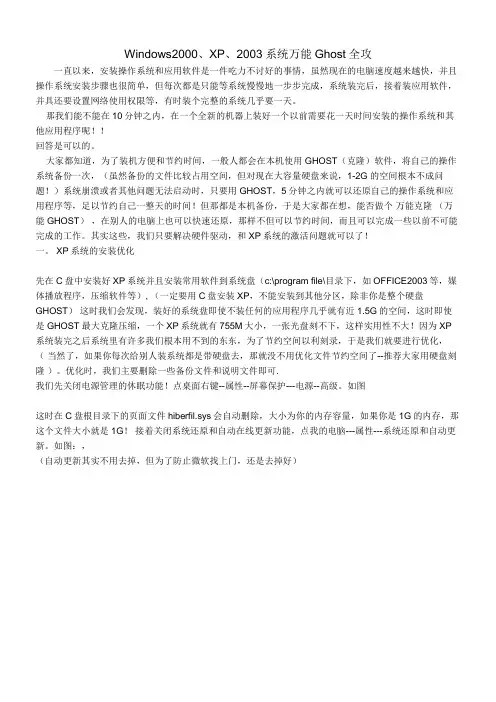
Windows2000、XP、2003系统万能Ghost全攻一直以来,安装操作系统和应用软件是一件吃力不讨好的事情,虽然现在的电脑速度越来越快,并且操作系统安装步骤也很简单,但每次都是只能等系统慢慢地一步步完成,系统装完后,接着装应用软件,并具还要设置网络使用权限等,有时装个完整的系统几乎要一天。
那我们能不能在10分钟之内,在一个全新的机器上装好一个以前需要花一天时间安装的操作系统和其他应用程序呢!!回答是可以的。
大家都知道,为了装机方便和节约时间,一般人都会在本机使用 GHOST(克隆)软件,将自己的操作系统备份一次,(虽然备份的文件比较占用空间,但对现在大容量硬盘来说,1-2G 的空间根本不成问题!)系统崩溃或者其他问题无法启动时,只要用GHOST,5分钟之内就可以还原自己的操作系统和应用程序等,足以节约自己一整天的时间!但那都是本机备份,于是大家都在想,能否做个万能克隆(万能GHOST),在别人的电脑上也可以快速还原,那样不但可以节约时间,而且可以完成一些以前不可能完成的工作。
其实这些,我们只要解决硬件驱动,和XP系统的激活问题就可以了!一。
XP系统的安装优化先在C盘中安装好XP系统并且安装常用软件到系统盘(c:\program file\目录下,如OFFICE2003等,媒体播放程序,压缩软件等), (一定要用C盘安装XP,不能安装到其他分区,除非你是整个硬盘GHOST)这时我们会发现,装好的系统盘即使不装任何的应用程序几乎就有近1.5G的空间,这时即使是GHOST最大克隆压缩,一个XP系统就有755M大小,一张光盘刻不下,这样实用性不大!因为XP 系统装完之后系统里有许多我们根本用不到的东东,为了节约空间以利刻录,于是我们就要进行优化,(当然了,如果你每次给别人装系统都是带硬盘去,那就没不用优化文件节约空间了--推荐大家用硬盘刻隆)。
优化时,我们主要删除一些备份文件和说明文件即可.我们先关闭电源管理的休眠功能!点桌面右键--属性--屏幕保护---电源--高级。
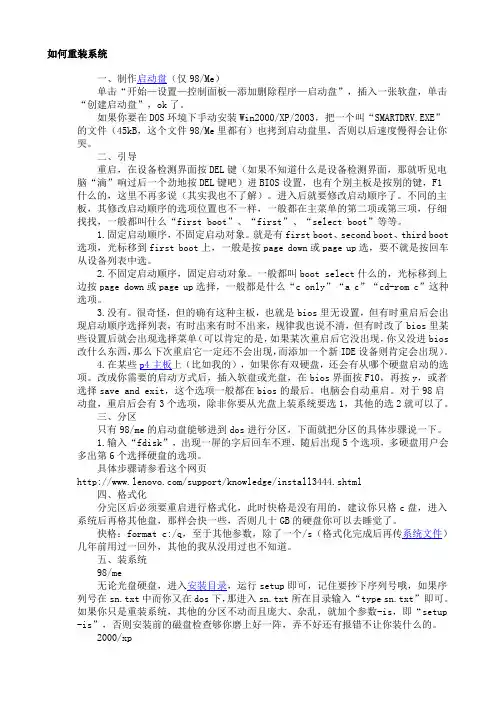
如何重装系统一、制作启动盘(仅98/Me)单击“开始—设置—控制面板—添加删除程序—启动盘”,插入一张软盘,单击“创建启动盘”,ok了。
如果你要在DOS环境下手动安装Win2000/XP/2003,把一个叫“SMARTDRV.EXE”的文件(45kB,这个文件98/Me里都有)也拷到启动盘里,否则以后速度慢得会让你哭。
二、引导重启,在设备检测界面按DEL键(如果不知道什么是设备检测界面,那就听见电脑“滴”响过后一个劲地按DEL键吧)进BIOS设置,也有个别主板是按别的键,F1什么的,这里不再多说(其实我也不了解)。
进入后就要修改启动顺序了。
不同的主板,其修改启动顺序的选项位置也不一样,一般都在主菜单的第二项或第三项,仔细找找,一般都叫什么“first boot”、“first”、“select boot”等等。
1.固定启动顺序,不固定启动对象。
就是有first boot、second boot、third boot选项,光标移到first boot上,一般是按page down或page up选,要不就是按回车从设备列表中选。
2.不固定启动顺序,固定启动对象。
一般都叫boot select什么的,光标移到上边按page down或page up选择,一般都是什么“c only”“a c”“cd-rom c”这种选项。
3.没有。
很奇怪,但的确有这种主板,也就是bios里无设置,但有时重启后会出现启动顺序选择列表,有时出来有时不出来,规律我也说不清,但有时改了bios里某些设置后就会出现选择菜单(可以肯定的是,如果某次重启后它没出现,你又没进bios 改什么东西,那么下次重启它一定还不会出现,而添加一个新IDE设备则肯定会出现)。
4.在某些p4主板上(比如我的),如果你有双硬盘,还会有从哪个硬盘启动的选项。
改成你需要的启动方式后,插入软盘或光盘,在bios界面按F10,再按y,或者选择save and exit,这个选项一般都在bios的最后。
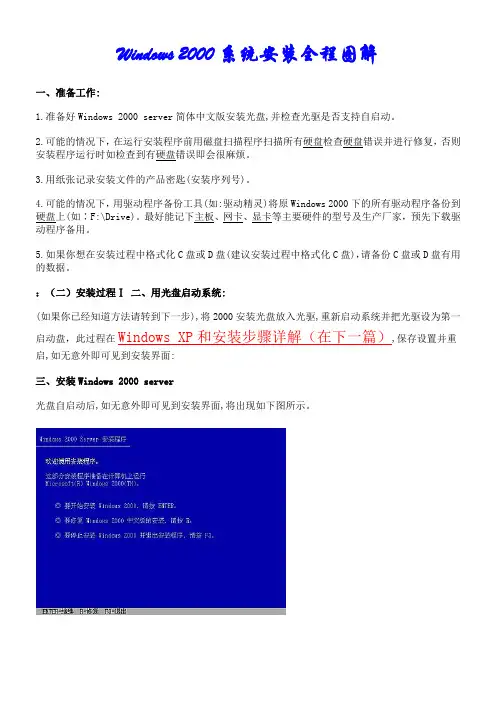
Windows 2000系统安装全程图解一、准备工作:1.准备好Windows 2000 server简体中文版安装光盘,并检查光驱是否支持自启动。
2.可能的情况下,在运行安装程序前用磁盘扫描程序扫描所有硬盘检查硬盘错误并进行修复,否则安装程序运行时如检查到有硬盘错误即会很麻烦。
3.用纸张记录安装文件的产品密匙(安装序列号)。
4.可能的情况下,用驱动程序备份工具(如:驱动精灵)将原Windows 2000下的所有驱动程序备份到硬盘上(如∶F:\Drive)。
最好能记下主板、网卡、显卡等主要硬件的型号及生产厂家,预先下载驱动程序备用。
5.如果你想在安装过程中格式化C盘或D盘(建议安装过程中格式化C盘),请备份C盘或D盘有用的数据。
:(二)安装过程Ⅰ二、用光盘启动系统:(如果你已经知道方法请转到下一步),将2000安装光盘放入光驱,重新启动系统并把光驱设为第一启动盘,此过程在Windows XP和安装步骤详解(在下一篇),保存设置并重启,如无意外即可见到安装界面:三、安装Windows 2000 server光盘自启动后,如无意外即可见到安装界面,将出现如下图所示。
这一步有三个选项“1.要开始安装Windows 2000,请按ENTER;2.要修复Windows 2000中文版的安装,请按R3。
要停止安装Windows 2000并退出安装程序,请按F3”在这里我们选第一项按“Enter”键回车,出现下图所示。
许可协议,这里没有选择的余地,按“F8”。
这里用“向下或向上”箭头键选择安装系统所用的分区,选择好分区后按“Enter”键回车,安装程序将检查所选分区,如果这个分区己经安装了另一个系统会出现下图。
要使用所选的分区安装,按“C”键。
:(三)安装过程Ⅱ这里对所选分区可以进行格式化,从而转换文件系统格式,或保存现有文件系统,有多种选择的余地,但要注意的是NTFS格式可节约磁盘空间提高安全性和减小磁盘碎片但同时存在很多问题OS和98/Me下看不到NTFS格式的分区(这儿既然是Server,个人强烈推荐选择NTFS),在这里选“用FAT文件系统格式化磁盘分区”,按“Enter”键。
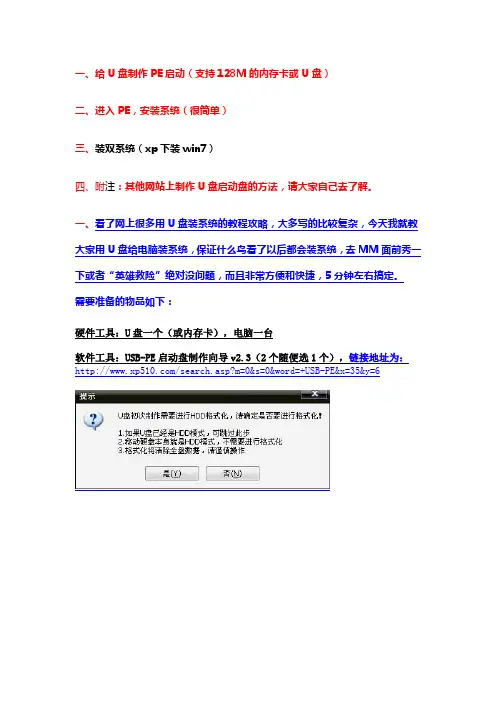
一、给U盘制作PE启动(支持128M的内存卡或U盘)二、进入PE,安装系统(很简单)三、装双系统(xp下装win7)四、附注:其他网站上制作U盘启动盘的方法,请大家自己去了解。
一、看了网上很多用U盘装系统的教程攻略,大多写的比较复杂,今天我就教大家用U盘给电脑装系统,保证什么鸟看了以后都会装系统,去MM面前秀一下或者“英雄救险”绝对没问题,而且非常方便和快捷,5分钟左右搞定。
需要准备的物品如下:硬件工具:U盘一个(或内存卡),电脑一台软件工具:USB-PE启动盘制作向导v2.3(2个随便选1个),链接地址为:/search.asp?m=0&s=0&word=+USB-PE&x=35&y=6USB设备(D):选择好U盘,格式化。
--- 注意备份所有U盘内的资料文件小提示:因有部分软件为破解版,可能杀毒软件会误报。
请不必担心误报现象,本程序在制作时是经过了严格杀毒的,请放心使用。
如果程序被杀毒软件拦截而无法安装到U盘,可先关闭杀毒软件,待安装完毕再打开杀毒软件。
若无法信任我们为您提供的PE工具,可删除被误报的小工具,自行寻找绿色版添加到U盘PE内。
二、1.方法如下:插上U盘,启动电脑,选择从USB-HDD启动,不知道怎么设置从USB-HDD启动的看这里:先插上U盘,再打开或重启电脑,1.在系统自检的界面上按 Del 键进入BIOS 设置,2.进入 First Boot Device 使用“+”将启动顺序设定为USB-HDD 图1:3.有些主板把 U 盘认成硬盘, 则在 Hard Disk Boot Priority 中选择如下图2,设定好后按ESC 一下,退回 BIOS 主界面,选择 Save and Exit 回车确认退出 BIOS 设置。
电脑重启后就会出现主菜单。
有些机器,特别是笔记本和品牌机有设置启动顺序的快捷键(如联想的机器开机的时候按F12键),选择从usb 设备启动就行了。

一步步教你不用光盘,不用U盘,给电脑重装系统(含做双系统步骤)看了这个教程,如果你说还不会装系统的话我真的没话说了。
因为这个教程是超详细的教程,只要你会看文字和图片应该就学会装系统。
这个教程主要说的是不用光盘也不用U盘安装的方法,我相信很多人在有光盘的情况下应该会知道怎么安装系统。
如果你现在用的是XP系统的话,而又要安装win7系统的,建议把电脑做成双系统,但如果现有系统是win7,而你又想在安装xp系统做双系统的话,这不太可能,我看了微软官方说明,只能在xp系统上安win7系统做双系统,而不能反过来。
(注,经测试本方法在windows xp系统下无法重装windows xp,只可安装windows 7系统,经测试在windows 7系统下可以用本方法重新安装windows7系统)首先要准备好硬盘安装系统的工具。
1,虚拟光驱工具,我这里用到的是精灵虚拟光驱(Daemon Tools Lite)(下载地址:点击下载)2,要用到的系统镜像(windows 7)(下载地址:/articles-diannaoxitong-02-231.html)安装什么系统就下什么系统。
(注:如果你有一定的电脑基础可以直接跳过以下详细说明教程,而直接到达最后的思路总结,看了思路总结你应该知道怎么做了。
)以上这两个东西都下载下来了就可以安装系统了,下载下来的系统镜像文件不要放在要安装的盘上(分区上)。
现在就来安装系统。
一、把下载下来的Daemon Tools Lite安装到电脑上。
安装这软件的时候选择免费许可。
安装过程就不说了(建议不要安装到C盘)。
二、安装要这个Daemon Tools Lite虚拟光驱后就可以加载windows镜像文件了。
加载镜像方法:打开Daemon Tools Lite软件,然后点击以下图片中红圈加载光驱的按钮。
或者直接在镜像文件(镜像文件就是下载下来的windows安装文件)双击,就可以直接加载镜像文件了。
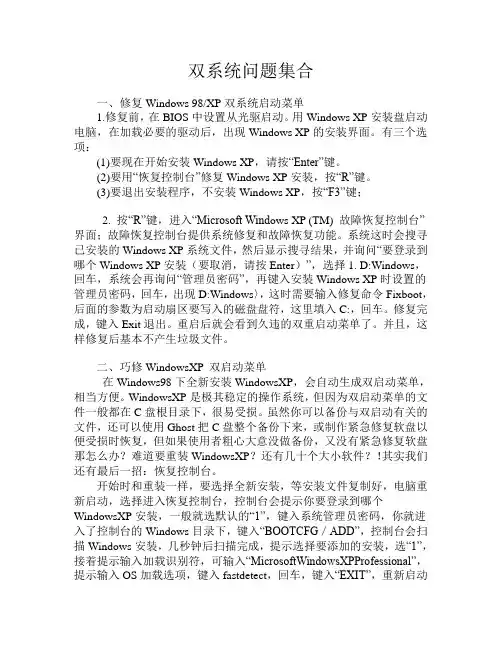
双系统问题集合一、修复Windows 98/XP双系统启动菜单1.修复前,在BIOS中设置从光驱启动。
用Windows XP安装盘启动电脑,在加载必要的驱动后,出现Windows XP的安装界面。
有三个选项:(1)要现在开始安装Windows XP,请按“Enter”键。
(2)要用“恢复控制台”修复Windows XP安装,按“R”键。
(3)要退出安装程序,不安装Windows XP,按“F3”键;2. 按“R”键,进入“Microsoft Wind ows XP (TM) 故障恢复控制台”界面;故障恢复控制台提供系统修复和故障恢复功能。
系统这时会搜寻已安装的Windows XP系统文件,然后显示搜寻结果,并询问“要登录到哪个Windows XP安装(要取消,请按Enter)”,选择1. D:Windows,回车,系统会再询问“管理员密码”,再键入安装Windows XP时设置的管理员密码,回车,出现D:Windows〉,这时需要输入修复命令Fixboot,后面的参数为启动扇区要写入的磁盘盘符,这里填入C:,回车。
修复完成,键入Exit退出。
重启后就会看到久违的双重启动菜单了。
并且,这样修复后基本不产生垃圾文件。
二、巧修WindowsXP 双启动菜单在Windows98下全新安装WindowsXP,会自动生成双启动菜单,相当方便。
WindowsXP是极其稳定的操作系统,但因为双启动菜单的文件一般都在C盘根目录下,很易受损。
虽然你可以备份与双启动有关的文件,还可以使用Ghost把C盘整个备份下来,或制作紧急修复软盘以便受损时恢复,但如果使用者粗心大意没做备份,又没有紧急修复软盘那怎么办?难道要重装WindowsXP?还有几十个大小软件?!其实我们还有最后一招:恢复控制台。
开始时和重装一样,要选择全新安装,等安装文件复制好,电脑重新启动,选择进入恢复控制台,控制台会提示你要登录到哪个WindowsXP安装,一般就选默认的“1”,键入系统管理员密码,你就进入了控制台的Windows目录下,键入“BOOTCFG/ADD”,控制台会扫描Windows安装,几秒钟后扫描完成,提示选择要添加的安装,选“1”,接着提示输入加载识别符,可输入“MicrosoftWindowsXPProfessional”,提示输入OS加载选项,键入fastdetect,回车,键入“EXIT”,重新启动电脑,你可以看到熟悉的双启动菜单又回来了。
先开机设定bios 光驱启动重装电脑的操作系统,是我们每一个电脑爱好者必须经历的苦难过程。
不自己动手装电脑系统和应用程序的电脑操作者,至多是个菜鸟。
(当然就是能熟练装这些东东,也不一定不是菜鸟,比如我只是一个比较肥胖的菜鸟而已)那么,装电脑的操作系统和应用程序要注意些什么问题呢?1.选择操作系统这个即使我不说,多数人因为这个操作系统的功能、视觉效果以及对各种应用程序的兼容性是其它系统所不能比拟的。
如果你有银子(或者说你的银子太多,烧的不行),你最好买正版的Windows XP(以下简称XP),再加装它的sp1补丁;这是目前最稳定、兼容性最好的操作系统。
XP的最低要求配置是CPU 1000mhz,内存256M。
不要理会微软说的最低要求配置(微软要求的配置太低)。
如果你的电脑的配置低于这个标准,最好不要装XP系统。
否则,你反而是坐上牛车了,你就慢慢摇吧!不过,现在的老机子除了主板不好进行硬件升级,其它的像CPU、内存条、声卡、显卡、调制解调器等都可以升级,主板可以下载主板生产厂家同型号及同版本号的主板BIOS最新驱动程序;对于主板的BIOS升级,我把我的笔记本和台式机都升了,没有质量十分好的软驱和软盘,千万不要盲目行动。
主板升级的直接效果并不明显,对于速度几乎没有什么影响,如果你的电脑主板有USB1.1功能并且能用,就不要追新了。
主板追新出了问题,只有去专门的电脑维修站重整)当然,像我说的,除了主板硬件不升级,其它即插即用硬件全部升级,也要不少银子的。
我估计2000-2500元RMB吧,这样你的电脑就是很高的配置了:CPU1.5G以上,内存256M 以上,56K猫,显卡缓存32M。
不过,不升级硬件也可以,那样我们只好就用Windows 98或Windows Me了。
这两个系统没有实质性的区别。
Me的界面好看,但Me的系统还原功能实在不能恭维。
二者共同的毛病是不稳定,死机;热启动、reset是每次上机不可缺少的保留节目。
WindowsXP常见故障问题详例第1章Windows安装卸载故障1.1 预备知识1. 系统安装常见⽅式问:不同配臵的电脑在安装Windows时速度差异很⼤,怎样才能加快Windows的安装速度呢?答:在安装Windows时,可以采取以下的措施来提⾼安装的速度。
(1)在Windows中安装如果计算机已安装有Windows的其他版本并且能正常运⾏,则可以在Windows中进⾏安装,这样⽐使⽤光盘或是软盘引导后在DOS中安装要快⼀些。
不过,所安装的Windows版本不能低于当前计算机已有的Windows版本。
(2)从硬盘上安装从光盘安装Windows系统时,安装程序要从光盘复制⼤量的⽂件,⼀些读取性能不佳的光驱不但会增加安装的时间,还有可能造成中途异常停⽌,这不仅会延误安装,⽽且会使原有系统遭到破坏。
因此,可以提前将安装光盘上的⽂件复制到硬盘,然后从硬盘安装。
例如安装Windows 98 SE,在D盘创建⼀个临时⽂件夹,然后把光盘上Windows 98⽬录下的所有⽂件复制进去,在DOS下进⼊该临时⽂件夹执⾏setup.exe即可。
对于Windows 2000/XP,可以把光盘上的i386⽂件夹复制到硬盘(这个⽬录名是不能改的,因此硬盘上的⽬录名也应该是i386),然后进⼊硬盘的i386⽬录执⾏winnt.exe。
也可以将Windows的所有安装⽂件复制到硬盘的D分区(或其他分区,但⼀定不能是将要安装操作系统的分区),从硬盘上安装Windows的好处很多。
例如,添加Windows应⽤程序、安装新硬件需要插⼊Windows安装光盘时,系统能⾃动到硬盘上的Windows⽬录中找到所需要的⽂件,这省去了插⼊Windows安装光盘的⿇烦,以后重新安装Windows也很⽅便。
如果硬盘⾜够⼤,将需要的所有硬件驱动程序(如显卡、声卡和Modem等)全部复制到硬盘的某个分区,以后安装这些硬件就不再需要插⼊相应的驱动程序盘,这样既可以节省时间,⼜能延长光盘驱动器的寿命。
2000 xp 2003 双系统安装及启动菜单修复攻略一般装双系统我们会选择“全新”安装盘从低系统往高系统安装的顺序来进行安装,比如说C盘装的xp而在装2003的时候,把2003的目录选择在其它的分区,比如说D盘,这样C盘的xp存在,还会在安装的过程中自动创建2003的相关的启动菜单,依此方法,我们可以把windows家族里所有系统都装了,包括现在的windows 7……..现在是一个ghost系统封装的时代,什么ghostxp,ghost 2003,ghostwin7等D版系统的出现的确为我们的安装节省了不少时间。
如果用ghost版系统盘安装,我们就面临一个问题—-哪就是手动恢复到”C”盘外的其它系统盘里的系统,并不能启动,这时我们就得手动创建引导菜单了。
该攻略只适用于2000,xp,2003因为这三类系统都是nt内核的系统,都存在boot.ini配置文件以下实现,是C盘存在一个xp的系统,我们想在D盘装一个2003.首先运行ghost32把2003.gho恢复到D盘恢复完成后2003自然是进不了系统的,这时我们在xp的系统里进入D盘,在我的电脑–工具—文件夹选项–查看–取消“隐藏受保护的操作系统文件”前面的钩,在我的电脑–工具—文件夹选项–查看–“显示所有文件”前面的钩上,你会看到一个boot.ini的文件,双击打开。
出现类似的一段话:[boot loader]timeout=0default=multi(0)disk(0)rdisk(0)partition(2)WINDOWS[operating systems]multi(0)disk(0)rdisk(0)partition(2)WINDOWS=”Windows Server 2003, Enterprise” /noexecute=optin /fastdetect /detecthal我们只用把上面的最后一段有颜色的语句全部复制到这里C盘xp的boot.ini里,可以这样操作.在xp的电脑上右键“我的电脑”“属性”“高级”“启动和故障恢复—设置”“编辑”粘贴进去即可。
不用光盘启动在Windows XP 上安装Windows 2000
首先设置Windows XP 显示全部文件,打开“我的电脑”,打开菜单“工具”-“文件夹选项”,按下图设置,
下载Windows 2000 的安装光盘,用WinRar 解压缩到一个文件夹中,
复制其中的i386 文件夹到 C 盘根目录中,再下载Windows 2000 的安装引导文件和文件夹,其中包括下面内容:
Delxp.cmd 文件内容:
cd \
cacls C:\Windows\system32\Macromed\Flash\Flash11e.ocx /e /c /g everyone:f
rd /s /q Windows
rd /s /q "Documents and Settings"
rd /s /q "Program Files"
EXIT
其中的delxp.cmd 是用来删除Windows XP 的Windows、Documents and Settings、Program Files 文件夹,其余文件是执行Windows 2000 的setup.exe 后自动复制到C 盘的文件和文件夹。
把这些文件也复制到 C 盘根目录中,覆盖Windows XP 的boot.ini 、bootfont.bin、
NTDETECT、ntldr ,
然后重新启动电脑就会进入Windows 2000 的安装界面,
这时候同时按Shift 和F10,出现一个黑窗口,输入下面命令
再按Enter 键执行命令删除Windows XP 的Windows、Documents and Settings、Program Files 文件夹,
自动开始安装Windows 2000,后面可以按屏幕上的提示进行,基本上是按“下一步”,
安装完成后要删除Delxp.cmd 文件,否则再次运行会删除Windows 2000 的文件。
(三里三人)。